В отличие от программного обеспечения, разработанного для операционной системы Windows, большинство программ MacOS X невозможно удалить с легкостью. Adobe Air - это приложение, которое расширяет функциональные возможности вашей системы OS X и широко используется пользователями Mac. Однако, в отличие от установки Adobe Air путем перетаскивания значка в папку приложения, удаление приложения на Mac может потребоваться нечто большее, чем просто перетаскивание в корзину.
Когда Adobe Air установлен, он создает файлы во многих местах. После тебя удалить Adobe Air на Mac из папки Application его файлы, такие как файлы настроек и поддержки приложений, обычно остаются на жестком диске, если вы решите переустановить его позже. Однако, если вы хотите полностью удалить Adobe Air и позволить вашему жесткому диску освободить место, вам необходимо удалить все его компоненты. Продолжайте читать статью, чтобы узнать, как удалить Adobe Air на Mac.
Содержание: Часть 1. Как вручную удалить Adobe Air на MacЧасть 2. Как удалить файлы, связанные с Adobe AirЧасть 3. Как удалить Adobe Air на Mac автоматическиЧасть 4. Вывод
Часть 1. Как вручную удалить Adobe Air на Mac
Большинство приложений на Mac являются автономными, и метод удаления из корзины работает в любой версии Mac OS X и более поздних версиях. В большинстве случаев вы можете удалить Adobe Air на Mac с использованием метода перетаскивания. Ниже приводится стандартная процедура удаления Adobe Air на Mac:
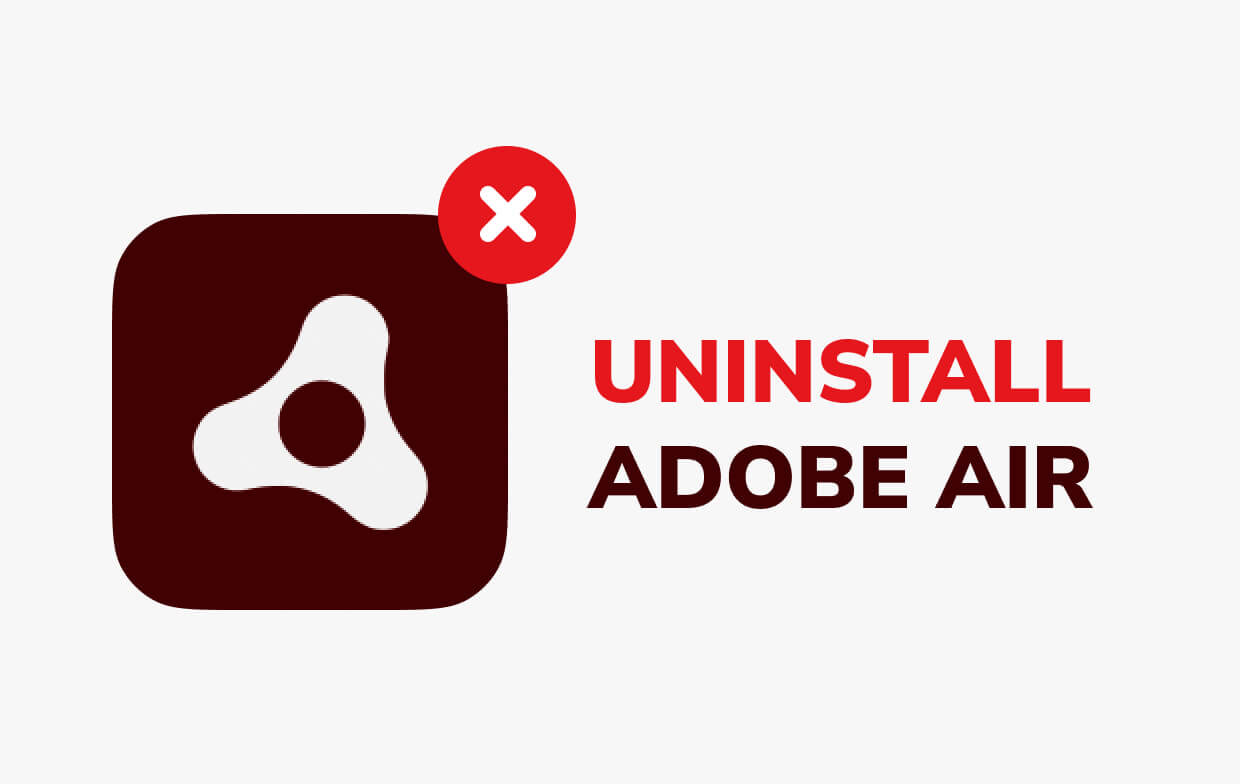
Закройте Adobe Air через Activity Monitor
Перед удалением приложения вам следует закрыть Adobe Air и завершить все связанные процессы. Если Adobe Air завис, нажмите Cmd + Opt + Esc, выберите Adobe Air во всплывающем диалоговом окне и нажмите Завершить.
Удалить Adobe Air через корзину
Чтобы начать удаление, откройте папку Applications в Finder. Найдите или введите Adobe Air и перетащите его в корзину. Вы также можете нажать Cmd + Del или выберите файл и переместить в корзину.
Часть 2. Как удалить файлы, связанные с Adobe Air
Несмотря на то, что Adobe Air уже удален из корзины, все его файлы, кеши, журналы и другие посторонние данные могут оставаться на вашем жестком диске, что может занимать место, хотя на самом деле Adobe Air уже удален, а вы этого не делаете. Я больше не хочу его использовать. Вы можете вручную найти и удалить любые компоненты, связанные с Adobe Air, чтобы вы могли полностью удалить Adobe Air на Mac.
Вы можете используйте Spotlight для поиска или поищите имена, относящиеся к Adobe Air. Вы можете найти файлы настроек приложения в папке Preferences в папке библиотеки вашего пользователя (~/Library/Preferences), или вы можете найти его в общесистемной библиотеке в корне системного тома (/Library/Preferences/). Между тем, файлы поддержки можно найти в "/Library/Application Support/"Или"/Library/Application Support/".
- Перейдите в панель меню Finder, откройте меню «Перейти» и выберите запись: «Перейти к папке ...» и введите следующее расположение для папки поддержки приложений:
~/Library. - Найдите любые папки или файлы, содержащие следующие папки:
~/Library/Preferences/,~/Library/Application Support/ and~/Library/Caches/
- Чтобы удалить эти файлы, щелкните их правой кнопкой мыши и выберите «Переместить в корзину».
- Есть также места, в которых вы должны искать, чтобы удалить связанные файлы:
/Library/Application Support//Library/Caches//Library/Preferences/
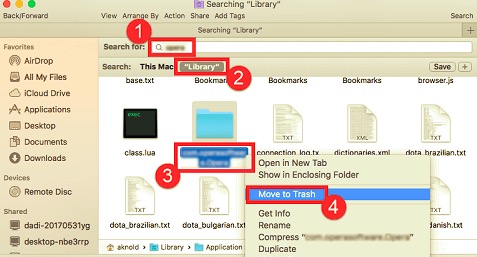
Кроме того, некоторые расширения или скрытые файлы может быть трудно найти. После этого следует выполнить поиск компонентов Adobe Air в Google. Обычно эти расширения находятся на /System/Library/Extensions и заканчиваются на .kext, в то время как скрытые файлы обычно находятся в вашей домашней папке. Вы можете вывести список содержимого каталога, о котором идет речь, и удалить элемент с помощью Терминала (в разделе Applications/Utilities).
Если вы серьезно настроены удалить Adobe Air навсегда, последнее, что вам следует сделать, это очистить корзину. Чтобы очистить корзину, щелкните правой кнопкой мыши значок корзины и выберите «Очистить корзину». Прежде чем продолжить, убедитесь, что вы случайно не стерли ничего важного, потому что это действие нельзя отменить. Если вы не можете очистить корзину, перезагрузите Mac.
Часть 3. Как удалить Adobe Air на Mac автоматически
За последние несколько лет несколько инструментов для удаления сделали Mac доступным на интернет-рынке. В системе Apple Mac OS X вы можете использовать любой из этих инструментов для удаления нежелательного программного обеспечения, такого как Adobe Air. Все приложения, установленные на вашем Mac, будут мгновенно отображены профессиональным инструментом.
Просто выберите программу, которую хотите удалить, и дайте ей оценить все файлы, связанные с приложением. Когда вы удалите все, программное обеспечение будет полностью удалено. Для завершения удаления потребуется всего несколько минут вашего времени. Кроме того, программы удаления могут быстро и тщательно находить и удалять дополнительные элементы, такие как файлы поддержки, настройки и кеши.
PowerMyMac — отличное и эффективное программное обеспечение, специально созданное для macOS, с невероятными функциями, включая инструмент для удаления. Программа удаления приложений PowerMyMac может полностью удалить Adobe Air всего за несколько минут.
Для начала прочтите следующие шаги, чтобы узнать, как удалить Adobe Air на Mac всего за несколько щелчков мышью:
- Загрузите PowerMyMac и установите его на свой Mac, а затем запустите его напрямую.
- Выберите Деинсталлятор приложений и затем выберите SCAN чтобы программа начала сканировать установленные приложения на Mac.
- Список установленных приложений появится в левой части страницы после завершения процесса. Находить Adobe Air.приложение в списке отсканированных программ, найдите его в строке поиска и щелкните приложение.
- Перечень Компоненты, связанные с Adobe Air отображается на странице при нажатии на приложение. Просто нажмите ЧИСТКА после выбора приложения и проверки всех ненужных файлов.

Все указанные компоненты будут удалены, когда вы нажмете кнопку «Очистить». После завершения появится всплывающее диалоговое окно «Очистка завершена» с информацией о том, сколько файлов было очищено и сколько места было освобождено на жестком диске.
Часть 4. Вывод
После того, как вы выполнили все описанные выше процедуры двумя разными способами, Adobe Air можно полностью удалить с вашего Mac. Если вы решили удалить программное обеспечение вручную, обязательно удалите остатки и ненужные файлы при следующей попытке удалить другие сторонние приложения из Mac OS. Никогда не расслабляйтесь, чтобы убрать эти следы, если вы хотите, чтобы ваш Mac работал наилучшим образом. Это одна из самых эффективных стратегий обеспечения бесперебойной работы вашей системы Mac.
Чтобы упростить удаление Adobe Air на Mac, вы также можете загрузить PowerMyMac чтобы увидеть его эффективность при тщательном удалении приложения.



